
Каждый, кто изучал работу компьютеров, хотя бы смутно знаком с BIOS. BIOS появляется при включении компьютера, но для большинства пользователей это не является предметом дальнейшего изучения. Однако знание того, как работает BIOS, может действительно помочь улучшить работу вашего компьютера. BIOS, сокращение от Basic Input/Output System, — это микропрограмма, которую компьютер использует для инициализации оборудования, когда вы нажимаете кнопку запуска, и поэтому она периодически получает обновления и исправления ошибок, о которых вы можете даже не подозревать. Эти обновления могут помочь ускорить работу Windows 10 или устранить потенциальный сбой, который может привести к зависанию компьютера и потере данных.
Содержание
BIOS — это низкоуровневое системное программное обеспечение, и оно призвано просто выполнять свою работу. Но нужно ли его обновлять и зачем? И прежде чем это сделать, знаете ли вы, как проверить, какая версия BIOS используется на вашем компьютере с Windows 10?
Проверка версии BIOS
Проверить какой-либо параметр в Windows 10 не так уж сложно. То же самое относится и к проверке версии BIOS. Она отображается в самом меню BIOS. И приятно знать, что для проверки номера версии не обязательно перезагружаться. Вы можете проверить версию BIOS двумя способами.
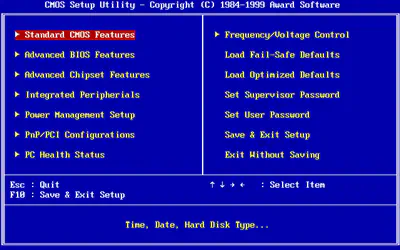
Командная строка
Самым распространенным способом является использование командной строки.
- Вызовите Пуск и введите «командная строка» в поле поиска.
- Нажмите на результат поиска (не запускайте его от имени администратора).
- Введите эту команду «wmic bios get smbiosbiosversion» и нажмите Enter.
- Теперь вы сможете узнать номер версии BIOS, установленной на вашем ПК.
Окно информации о системе
Еще один способ узнать, какая версия BIOS установлена на вашем ПК, — это окно информации о системе. Для Windows 10 вот что вам нужно сделать:
- Нажмите клавишу Windows + R
- Введите «msinfo32» в поле «Выполнить». Нажмите Enter.
- Проверьте номер версии BIOS в разделе System Summary. Посмотрите «BIOS Version/Date».
Что такое BIOS?
В отличие от операционной системы, под управлением которой работает компьютер, например Windows 10, BIOS компьютера находится на микросхеме на материнской плате компьютера. BIOS — это базовая система ввода/вывода. В современных компьютерах вместо BIOS используется прошивка UEFI, но UEFI играет аналогичную роль.
Прошивка BIOS
Прошивка BIOS — это термин, который используется, когда вы хотите обновить материнскую плату компьютера. Основной целью этого процесса является повышение совместимости и производительности компьютера. Возможно, с годами этот процесс стал более простым, но это не то, что может сделать каждый без посторонней помощи. Поскольку существует вероятность необратимого повреждения компьютера.
Обновление BIOS начинается с поиска файлов на сайте производителя материнской платы. Иногда это можно сделать еще в Windows. Однако для старых материнских плат вам потребуется загрузить специальный инструмент, который можно использовать при загрузке компьютера в DOS. Возможно, вам даже придется создать загрузочный USB-накопитель, так как могут возникнуть проблемы.

Нужно ли обновлять BIOS?
Возможно, вы задаетесь вопросом, не пора ли обновить BIOS. Но, вероятно, лучше понять, что это значит для вашего компьютера. Обновление BIOS не приносит никаких значительных обновлений программного обеспечения или улучшений производительности.
Если ваш компьютер с Windows 10 работает нормально, вам, вероятно, не стоит обновлять BIOS. Есть шанс, что после обновления вы все равно не заметите никакой разницы. Вы даже можете столкнуться с дополнительными ошибками в новой версии BIOS.
Это может произойти потому, что версия BIOS, с которой поставляется ваш компьютер, прошла строгое тестирование. Кроме того, если во время прошивки BIOS компьютер потеряет питание, это может вызвать проблему, которая в конечном итоге не позволит вам загрузить компьютер.
Итак, когда именно следует обновлять BIOS? Если вам нужна аппаратная поддержка — это одна из причин сделать это. Некоторые производители материнских плат создают поддержку для новых процессоров и других типов оборудования. Если вы хотите обновить процессор вашего компьютера, вам следует обновить BIOS.
Еще одна причина пройти через сложный процесс обновления BIOS — это исправление ошибок в вашем компьютере. Часто производитель даже советует обновить BIOS. Если вы столкнулись с ошибками, которые никак не можете устранить, обратитесь в техподдержку, чтобы найти решение.
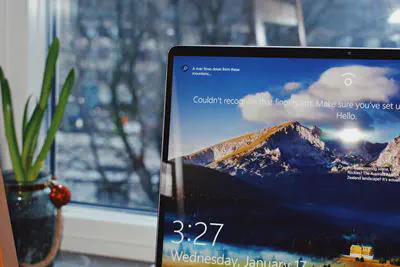
Не чините то, что не сломано
BIOS — это как тихая часть вашего компьютера. Он не предназначен для того, чтобы его замечали или возились с ним — если только вам это не нужно! Проверить, какая версия BIOS используется на вашем компьютере с Windows 10, очень просто. Если в работе компьютера наблюдаются ошибки, BIOS, скорее всего, не виноват. Вместо этого проверьте обновление Windows. Но если вам необходимо обновить BIOS, убедитесь, что вы знаете, что делаете.
Какая версия BIOS установлена на вашем компьютере? Считаете ли вы, что вам следует обновить его? Дайте нам знать в разделе комментариев ниже.
YouTube видео: Как проверить версию Bios на компьютере с Windows 10
Вопросы и ответы по теме: “Как проверить версию Bios на компьютере с Windows 10”
Как узнать версию BIOS в Windows 10?
Сразу после включения компьютера нажмите клавишу F2 и зайдите в настройки BIOS. Версия BIOS будет написана в главном меню (BIOS version): Также вы можете использовать специализированное программное обеспечение под Windows (например, CPU-Z) для определения версии BIOS.
Как узнать BIOS или UEFI Windows 10?
**Посмотреть версию BIOS или UEFI в сведениях о системе.**1. Откройте “Сведения о системе“: один из способов – в строке поиска или в меню выполнить (выполнить вызывается клавишами Win+R) напишите команду msinfo32 и нажмите клавишу Enter. 2. В правой части окна вы увидите “Версию BIOS”
Как узнать какой BIOS на материнской плате?
Нажмите клавиши Win+R (клавиша Win — это клавиша с эмблемой Windows),введите msinfo32 и нажмите Enter. Откроется утилита «Сведения о системе», в ней вы увидите раздел «Версия БИОС», где будет отображаться производитель, версия и дата установленного БИОС.Сохраненная копия
Как обновить БИОС из под Windows 10?
Самый простой способ — обновить BIOS из Windows , загрузить файл, извлечь его и запустить исполняемый файл ( файл Read-Me должен содержать подробные инструкции). Перезагрузите компьютер, и BIOS будет обновлен.
Как узнать версию Boot?
Нажмите сочетание клавиш + R, в окне «Выполнить» введите dxdiag и нажмите клавишу Enter ↵. После запуска средства диагностики DirectX, в пункте BIOS на вкладке “Система”, вы увидите информацию о версии BIOS.
Как узнать ревизию БИОС?
Версия материнской платы:Версия (ревизия) материнской платы указана на самой плате возле названия модели. Если необходимо, откройте крышку корпуса для доступа к системной плате.











